Windows 10'u bilgisayarınıza yüklediniz Ekranınızın sağ altındaki Windows Etkinleştir Windows Etkinleştirmek İçin Ayarlara Erişin görüyor musunuz Bu filigran , özellikle PC'nizi çalışmak veya kendinizi eğlendirmek için kullanıyorsanız can sıkıcı olabilir. Neyse ki, onu kalıcı olarak silmek ve işletim sisteminizden tamamen yararlanmak için çözümler vardır. Windows , neden yapmanın önemli olduğunu ve ekranınızdaki Windows Etkinleştir" filigranını nasıl sileceğini açıklayacağız
Windows aktivasyonu nedir?

Windows etkinleştirme Windows kopyanızın orijinal olduğunu ve lisansın izin verdiği sayıdan daha fazla cihazda kullanılmadığını doğrulama işlemidir Windows'u etkinleştirmek sistem güncellemelerinden , güvenlik özelliklerinden ve Microsoft'un teknik desteğinden yararlanmanıza da olanak tanır Windows
Windows lisansı vardır : ürün anahtarı ve dijital lisans. , Microsoft'tan veya Windows kopyasını satın aldığınızda aldığınız 25 karakterlik bir koddur . Windows yeniden yüklerken bu anahtarı girmelisiniz Lisansınızı etkinleştirmek için Dijital lisans, cihazınıza ve Microsoft hesabınıza bağlı bir etkinleştirme hakkıdır. Windows 7 veya Windows kopyasından Windows ücretsiz yükselttiğinizde Windows yeni bir bilgisayar satın aldığınızda .
Ayarlar> Güncelleme ve Güvenlik> Etkinleştirme'ye giderek PC'nizin etkinleştirme durumunu kontrol edebilirsiniz. Windows etkinleştirilir" mesajını görürsünüz Windows etkinleştirilmedi Windows filigranın ekranınızda görüneceğini göreceksiniz
Windows neden etkinleştirmelisiniz?
Windows etkinleştirmenin çeşitli avantajları vardır:
Windows kopyanızın yasal olduğundan ve Microsoft'un kullanım koşullarına uygun olduğundan emin olabilirsiniz
Duvar kağıdını, vurgu rengini, Başlat menüsü düzenini vb. değiştirme gibi Windows özelleştirme özelliklerine erişebilirsiniz.
Bilgisayarınızın performansını, kararlılığını ve güvenliğini artıran sistem güncellemelerini alırsınız
– Bilgisayarınızda bir sorun olması durumunda Microsoft'un teknik desteğinden yararlanabilirsiniz.
Dijital lisansınızı Microsoft hesabınıza bağlayarak Windows yeniden etkinleştirilmesini kolaylaştırabilirsiniz donanım değişikliği veya sistemin yeniden kurulması durumunda.
Windowsetkinleştirmezseniz aşağıdaki risklerle karşı karşıya kalırsınız:
- Windows Etkinleştir " i ekranınızda görünür , bu da utanç verici ve çirkin olabilir.
Windows özelleştirme erişememek , bu da bilgisayarınızı zevklerinize ve ihtiyaçlarınıza göre kişiselleştirme olanaklarınızı sınırlıyor.
Sistem güncellemelerini almamak , bilgisayarınızı hatalara, virüslere ve kötü niyetli saldırılara karşı savunmasız hale getirebilir.
bilgisayarınızda karşılaşabileceğiniz Windows sorunlarının çözümünü zorlaştırabilir
– Dijital lisansınızı Microsoft hesabınıza bağlayamamak, donanım değişikliği durumunda Windows yeniden etkinleştirilmesini zorlaştırabilir
Ekranınızdan " Windows Etkinleştir" filigranını nasıl silebilirim?

Windows " filigranını ekranınızdan kaldırmak için birkaç yöntem vardır En basit ve en çok önerilen Windows geçerli bir ürün veya dijital lisansla etkinleştirmektir . Dijital bir ürününüz veya lisans anahtarınız yoksa, Microsoft veya bir satıcıdan bir tane satın alabilirsiniz. Aksi takdirde, diğer alternatif çözümleri deneyebilirsiniz, ancak bunlar garanti edilmez ve PC'niz için riskler sunabilir.
Bu makale ilginizi çekebilir: Windows neden bilgisayarınızın performansını artırabilir?
Windows ürün anahtarıyla etkinleştirin
Windows varsa " Windows filigranını için Windows ayarlarına . İşte izlenecek adımlar:
– Ayarlar > Güncelleme ve Güvenlik > Etkinleştirme'ye gidin.

– Ürün Anahtarını Değiştir'e tıklayın.
– 25 karakterlik ürün anahtarınızı girin ve İleri'ye tıklayın.
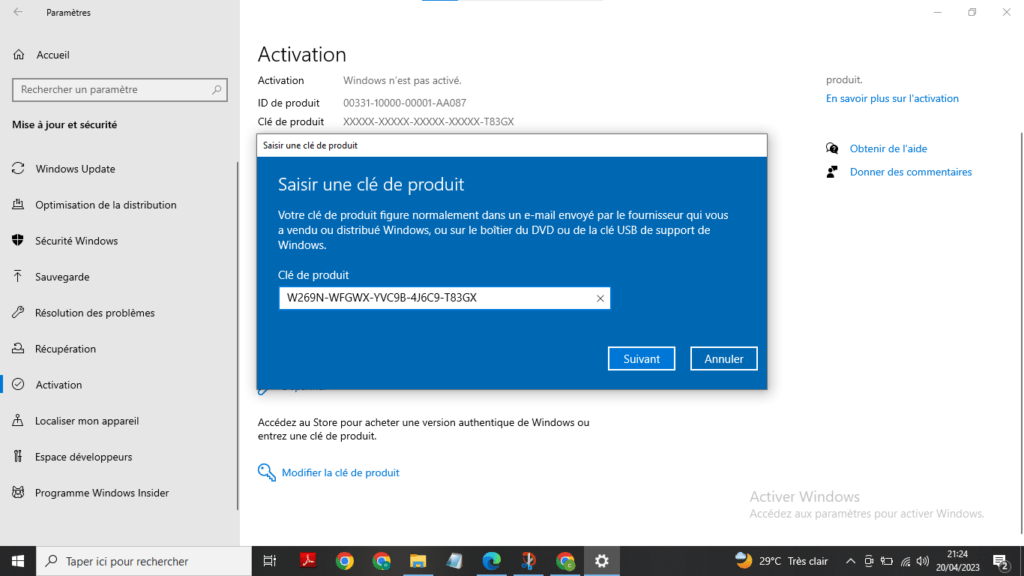
– Etkinleştirmeyi tamamlamak için ekrandaki talimatları izleyin.
– Gerekirse bilgisayarınızı yeniden başlatın.
Windows dijital lisansla etkinleştirin
Windowsdijital lisansınız varsa lisansınızı Microsoft hesabınıza bağlayarak etkinleştirebilirsiniz. Bu aynı zamanda donanım değişikliği veya sistemin yeniden kurulması durumunda Windows kolayca yeniden etkinleştirmenize de olanak tanır. İzlenecek adımlar şunlardır:
– Ayarlar > Hesaplar > Bilgileriniz'e gidin.

– Microsoft hesabınızda oturum açın'ı tıklayın
– Microsoft e-posta adresinizi ve şifrenizi girin ve Oturum aç'a tıklayın.

– Ayarlar > Güncelleme ve Güvenlik > Etkinleştirme'ye gidin.
– Hesap Ekle'ye tıklayın.
– Microsoft e-posta adresinizi ve şifrenizi tekrar girin ve Oturum aç'a tıklayın.
– Dijital lisansınız artık Microsoft hesabınıza bağlandı ve bilgisayarınız etkinleştirildi.
Komut istemiyle " Windows Etkinleştir" filigranını kaldırın
Dijital ürününüz veya yoksa Windows Etkinleştir filigranını komut istemiyle silmeyi deneyebilirsiniz. Windows etkinleştirmez , ancak filigrayı geçici olarak maskeler. Windows tüm sürümlerinde çalışmayabilir ve sistem güncellemeleri tarafından iptal edilebilir. İşte izlenecek adımlar:
– Başlat düğmesine tıklayın ve cmd yazın.

– Komut İstemi'ne sağ tıklayın ve Yönetici olarak çalıştır'ı seçin.
– UAC sizden izin isterse Evet'e tıklayın.
– Komut İstemi penceresinde aşağıdaki komutu yazın ve Enter tuşuna basın: bcdedit -set TESTSIGNING OFF

– Değişiklikleri uygulamak için bilgisayarınızı yeniden başlatın.
Kayıt Düzenleyicisi ile " Windows Etkinleştir" filigranını kaldırın
" Windows " için başka bir yöntem, Kayıt Düzenleyicisini kullanmaktır. Windows de etkinleştirmez , ancak filigranı gizlemek için kaydının bir değerini değiştirir. Windows tüm sürümlerinde de çalışmayabilir ve sistem güncellemeleri ile iptal edilebilir. Ayrıca, kaydı dikkatle kullanmazsanız, PC'nizin istikrarı ve güvenliği için riskler içerir. İşte izlenecek adımlar:
– Başlat düğmesine tıklayın ve regedit yazın.

– Kayıt Defteri Düzenleyicisi'ne sağ tıklayın ve Yönetici olarak çalıştır'ı seçin.
– UAC sizden izin isterse Evet'e tıklayın.
– Kayıt Defteri Düzenleyicisi penceresinde şu anahtara gidin: HKEY_CURRENT_USER\Control Panel\Desktop

– Sağ bölmede boş bir alana sağ tıklayın ve Yeni > DWORD (32-bit) Değeri'ni seçin.
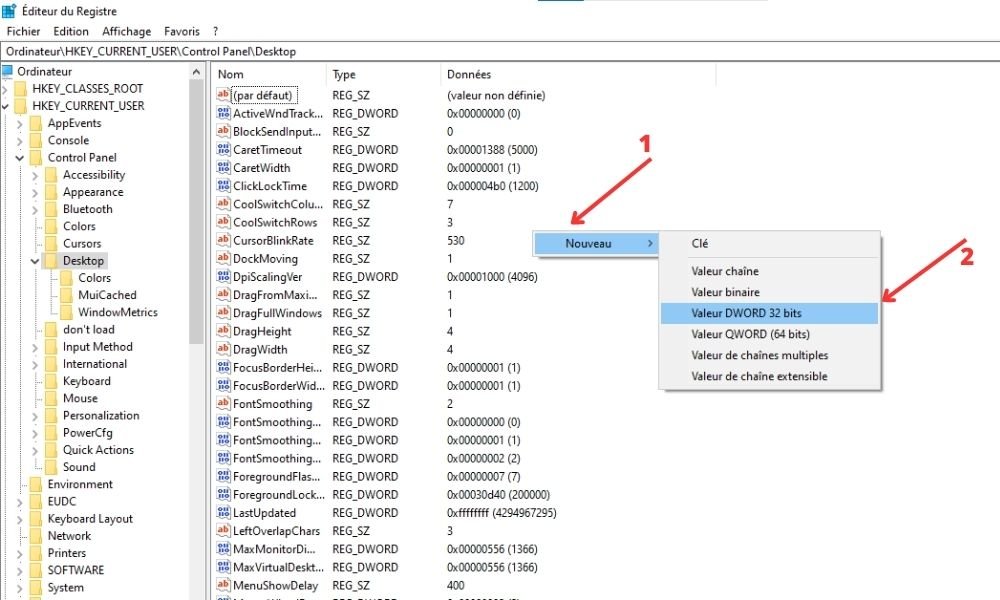
– Yeni değere PaintDesktopVersion adını verin ve çift tıklayın.
– Açılan pencerede Data değerini 1’den 0’a değiştirin ve OK’e tıklayın.

– Değişiklikleri uygulamak için bilgisayarınızı yeniden başlatın.
" Windows Etkinleştir" filigranını silmek için karşılaştırmalı yöntem yöntemi
| Yöntem | Faydalar | Dezavantajları |
| Windows ürün anahtarıyla etkinleştirin | – Bu en basit ve en güvenli yöntemdir – Filigran kalıcı olarak kaybolur – Windows gerçekten etkindir – Tüm Windows özelliklerine erişilebilir | – Geçerli bir ürün anahtarınız olmalıdır |
| Windows dijital lisansla etkinleştirin | – Bu en kullanışlı ve esnek yöntemdir – Filigran kalıcı olarak kaybolur – Windows gerçekten etkinleştirilir – Tüm Windows özelliklerine erişilebilir – Donanım değişikliği veya sistemin yeniden kurulması durumunda Windows yeniden etkinleştirilmesi daha kolay hale gelir | – Geçerli bir dijital lisansınızın olması gerekir – Bir Microsoft hesabınızın olması gerekir |
| Komut İstemi ile filigranı kaldırın | – Bu en hızlı ve en kolay yöntemdir – Filigran geçici olarak kaybolur – Ürün anahtarı veya dijital lisans gerekmez | – Bu dayanıklı veya güvenilir bir yöntem değildir – Filigran herhangi bir zamanda yeniden görünebilir – Windows aslında etkinleştirilmemiştir – Bazı Windows özellikleri sınırlıdır – Bu yöntem Windows 10'un tüm sürümlerinde çalışmayabilir – Bu yöntem sistem güncellemeleri tarafından geri alınabilir |
| Kayıt Defteri Düzenleyicisi ile filigranı kaldırın | – Bu, en gelişmiş ve özelleştirilebilir yöntemdir – Filigran geçici olarak kaybolur – Ürün anahtarı veya dijital lisans gerekmez | – Bu dayanıklı veya güvenilir bir yöntem değildir – Filigran herhangi bir zamanda yeniden görünebilir – Windows aslında etkinleştirilmemiştir – Bazı Windows özellikleri sınırlıdır – Bu yöntem Windows 10'un tüm sürümlerinde çalışmayabilir – Bu yöntem sistem güncellemeleri tarafından geri alınabilir – Bu yöntem PC kararlılığı ve güvenliği açısından riskler taşır |
Sık Sorulan Sorular (SSS)
Windows kopyamın etkinleştirilip etkinleştirilmediğini nasıl anlarım?
Ayarlar> Güncelleme ve Güvenlik> Etkinleştirme'ye giderek PC'nizin etkinleştirme durumunu kontrol edebilirsiniz. Windows etkinleştirilir " mesajını görürsünüz Windows etkinleştirilmedi" mesajının "etkinleştirme Windows " filigranın ekranınızda görüneceğini göreceksiniz
Ürün anahtarımı veya dijital lisansımı nerede bulabilirim?
Windows bir kopyasını Microsoft'tan veya bir satıcıdan satın aldıysanız, e-postayla veya etiketle 25 karakterlik bir ürün anahtarı almış olmanız gerekir. Windows 10'un önceden yüklendiği yeni bir bilgisayar satın aldıysanız ürün anahtarını bilgisayarın kasasına yapıştırılmış bir etikette veya sağlanan belgelerde bulmanız gerekir. Etkinleştirilmiş bir Windows 7 veya Windows 8.1 kopyasından Windows 10'a ücretsiz olarak yükselttiyseniz cihazınıza ve Microsoft hesabınıza bağlı bir dijital lisansa sahip olursunuz.
Windows etkinleştirmezsem risk altında mıyım?
Windowsetkinleştirmezseniz, Microsoft'un yasal yaptırımı riskiyle karşı karşıya kalmazsınız ancak bilgisayarınızın güvenliğinden ve kararlılığından ödün verme riskiyle karşı karşıya kalırsınız. Aslında etkinleştirme olmadan hataları, kusurları ve tehditleri düzelten sistem güncellemelerini alamazsınız. Ayrıca bilgisayarınızda bir sorun olması durumunda Microsoft teknik desteğine erişemezsiniz.
Bir ürün anahtarını veya dijital lisansı birden fazla bilgisayarda kullanabilir miyim?
Hayır, birkaç bilgisayarda bir ürün anahtarı veya dijital lisans kullanamazsınız. Her ürün anahtarı veya dijital lisans tek bir cihazla ilişkilidir ve yalnızca belirli koşullar altında aktarılabilir. Birkaç PC'de bir ürün anahtarı veya dijital lisans kullanmaya çalışırsanız, ilgili tüm PC'lerde Windows Etkinleştir
Windows başka bir Windows sürümünden bir ürün anahtarı veya dijital lisansla etkinleştirebilir miyim?
Hayır, Windows başka bir Windowssürümüne ait bir ürün anahtarı veya dijital lisansla etkinleştiremezsiniz. Örneğin Windows 10'u Windows 7 veya Windows 8.1'in ürün anahtarı veya dijital lisansıyla etkinleştiremezsiniz. Bilgisayarınıza yüklediğiniz Windows sürümü ve sürümüyle eşleşen bir ürün anahtarı veya dijital lisans kullanmanız gerekir.




